Por que é necessário visualizar duas ou mais planilhas ao mesmo tempo?
Quando trabalhamos com planilhas, não é incomum usarmos dados, gráficos, tabelas dinâmicas e referências organizadas em linhas ou colunas para inserir em folhas diferentes.
Dover minimizar e maximizar janelas para fazer comparações entre lençóis pode ser cansativo. Portanto, ter duas, três ou mais folhas ao mesmo tempo (do mesmo livro) na mesma janela agiliza o trabalho a ser feito.
Ao trabalhar com planilhas diferentes na mesma planilha e exibidas na mesma janela, as informações ficam constantemente visíveis e você economiza tempo durante comparações. Existem duas opções para poder trabalhar com várias janelas ao mesmo tempo, para ver a mesma planilha aberta em janelas diferentes ou para ver pastas de trabalho diferentes e suas planilhas em janelas diferentes.
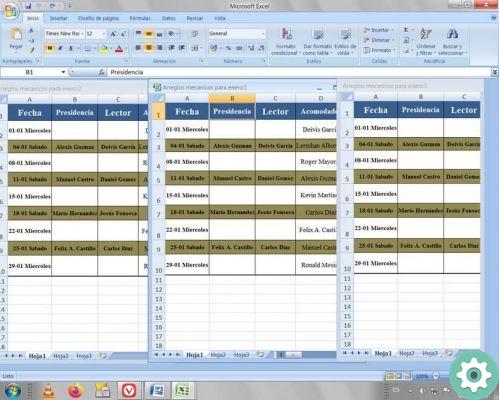
Como visualizar duas ou mais planilhas ao mesmo tempo?
Para visualizar duas ou mais planilhas ao mesmo tempo, você deve primeiro ter clareza sobre o que deseja fazer, ter mesma folha aberta em diferentes janelas ou vista pastas de trabalho diferentes e suas folhas em diferentes janelas. Isso porque o procedimento varia um pouco, tome nota e vamos começar.
Mostrar a mesma planilha aberta em várias janelas
- A primeira coisa a fazer é criar uma nova janela do mesmo livro. Para fazer isso, vá para a guia Exibir na barra de ferramentas. Em seguida, clique na opção Nova janela, quantas vezes quiser. Desta forma você terá duas ou mais janelas com o mesmo anta.
- Então, vamos voltar para a guia Exibir e selecionar a opção para organizar tudo. É necessário especificar na janela de opções que se abre, qual será a forma como queremos que a informação seja exibida, se paralela, vertical ou em cascata.
- O resultado será que a mesma folha será exibido em várias janelas ao mesmo tempo, no mesmo documento ativo do Excel. Quando você escreve em uma das folhas, isso refletirá nas outras.
Mostrar livros diferentes e suas folhas na mesma janela
- A primeira coisa a fazer é abra uma nova janela com outra pasta de trabalho do Excel, ou seja, abra um novo documento ou planilha do Excel. Desta forma, você terá duas ou mais janelas com folhas de documentos diferentes.
- Em seguida, vamos para a guia Exibir da barra de ferramentas e clique na opção para organizar tudo, especificando na caixa de diálogo que se abre, em que maneira você deseja exibir as informações (paralela, vertical ou cascata).
- O resultado que você obterá é uma janela ativa mostrando várias folhas de diferentes documentos ou pastas de trabalho do Excel. Você pode ativar a planilha da pasta de trabalho desejada e comparar dados e referências.
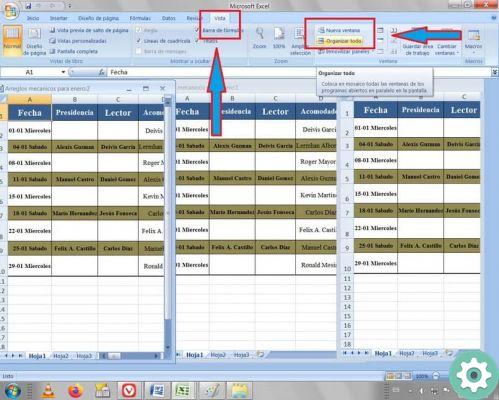
Dicas finais ao visualizar duas ou mais planilhas ao mesmo tempo no Excel
A partir do Excel 2007, pastas de trabalho ou planilhas abertas não aparecem como várias janelas de pasta de trabalho em uma única janela do Excel, mas como janelas separadas do Excel. Como eles estão localizados em janelas separadas, cada um tem sua própria barra de ferramentas e opções.
Quando você tem mais de duas planilhas abertas, sobressair exibirá uma caixa de diálogo intitulada Comparar em Paralelo, que é útil para revisar as planilhas ao mesmo tempo. Agora, para restaurar uma janela de livro ao seu tamanho original (ampliar), clique em no canto superior direito da janela do livro ativo. Cabe ressaltar que é possível nomear cada planilha de forma que possa ser facilmente identificada.
Se você seguir todas essas dicas e truques passo a passo, então você já sabe como visualizar duas ou mais planilhas do excel ao mesmo tempo. Veja mais dicas para usar seus programas favoritos em seu PC no blog miracomosehace.com.


























